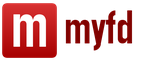Конфигурация: Бухгалтерия предприятия
Версия конфигурации: 3.0.40.40
Дата публикации: 22.09.2015
В программе 1С:Бухгалтерия 8.3 предусмотрен отдельный документ Оказание Услуг для отражения в бухгалтерском учете операции по оказанию услуг нескольким контрагентам. Данный документ будет удобен если вы разным контрагентам предоставляете Акты и Счета-Фактуры по одной услуге, к примеру: Аренда офиса, Ежемесячный платеж за интернет, доставка журналов... и так далее.
Первоначально зайдем в раздел Продажи (1) и выберем Оказание Услуг (2) .

Нажимаем Создать .

В документе заполняем пункты:
Организация (1)
- ваша организация, от лица которой будут выставлены акты, счета-фактуры или УПД.
Вид расчетов (2)
- предназначен для разделения расчетов с контрагентом по разным услугам.
Номенклатура (3)
- оказываемая услуга
Через кнопку Добавить
или Подбор
заполняем контрагентов (4)
которым будет оказана услуга. И переходи в закладку Счета-Фактуры (5)

В разделе Счета-фактуры вам потребуется настроить % НДС (1) , если НДС нету, то счета фактуры не требуется выставлять и можно выключить все галочки (2) . Если требуется, то мы можем установить галочки, у организаций которым они требуются. После того как НДС заполнен и выбраны счета-фактуры переходим в раздел Счета учета.

Заполняем счета учета доходов, счет учета НДС и счета расходов. Переходим в раздел Дополнительно.

Заполняем исполнителя, если исполнитель не руководитель организации, то можно ввести Доверенность или другой документ позволяющий ему подписывать акты.

Теперь выведем на печать Акты оказания услуг. Нажимаем на кнопку Печать и выбираем Акты об оказании услуг .
Начисления и удержания в программе описываются видами расчета. Списки видов расчетов хранятся в планах видов расчет. В комплекте поставки конфигурации планы видов расчета уже заполнены наиболее типичными видами расчетов. В процессе работы с программой в планы видов расчета можно добавлять новые виды расчета, настраивать влияние одних видов расчета на другие, уточнять расчетную базу, настраивать вытеснение и т.д.
В конфигурации имеется несколько планов видов расчета для целей регламентированного и управленческого учета.
Планы видов расчета для целей регламенированного учета:
- Основные начисления организаций — предназначен для хранения описании видов расчета начислений, имеющих протяженность во времени, а также начислений, которые могут назначаться в плановом порядке
- Дополнительные начислении организаций — предназначен для хранения описаний видов расчета разовых единовременных начислений не имеющих длительности во времени
- Удержания организаций — предназначен для хранения описаний видов расчета удержаний, используемых в регламентированном учете
- Средний заработок — содержит специализированный нерасширяемый перечень видов расчета, используемых при расчете оплаты по среднему заработку
Планы видов расчета для целей управленческого учета:
- Управленческие начисления — предназначен для хранения описаний видов расчета начислений, используемых при расчете управленческой заработной платы
- Управленческие удержания — предназначен для хранения описаний видов расчета удержаний (взысканий), используемых при расчете управленческой заработной платы
Каждому плану видов расчета соответствует свой регистр расчета, в который записываются результаты расчета.
Рис. Планы видов расчета и регистры расчета
Записи всех регистров расчета характеризуются периодом регистрации. Период регистрации — это дата начисления или удержания. Период регистрации определяет, в расчетном листке за какой месяц будут отражены суммы произведенных начислений и удержаний. Для начислений, имеющих протяженность во времени (оплата по окладу, оплата отпуска и т.п). в качестве периода регистрации принимается первое число месяца, на который приходится дата нынолнения начисления.
В общем случае план видов расчета и соответствующий ему регистр расчета могут быть с поддержкой и без поддержки периода действия. Период действия записи регистра расчета — это период, за который определяется время, подлежащее оплате по данному виду расчета. Другими словами — это период, за который производится начисление.
Пример
В текущем месяце оплачивается период временной нетрудоспособности, приходящейся на прошлый месяц.
В регистр расчета будут помещены записи, период регистрации которых — первое число текущего месяца, т.е. начисление по больничному листу будет отражено в расчетном листке сотрудника за текущий месяц. Периодом действия, за который определяется оплачиваемое время нетрудоспособности, будет являться период времени нетрудоспособности, т.е. период действия в этом случае приходится на прошлый месяц.
Про виды расчета, входящие в план видов расчета, поддерживающих период действия, говорят, что они могут иметь длительность или протяженность во времени. В конфигурации только два плана видов расчета используют период действия — это Основные начисления организаций и Управленческие начисления. Остальные планы видов расчета периода действия не имеют. Виды расчета, входящие в них, не зависят от времени.
Здравствуйте уважаемые читатели блога . Судя по отзывам, приходившим на мою почту, предыдущая статья об использовании произвольных формул в 1С ЗиУП многим понравилась. Спасибо всем за теплые слова! Откровенно говоря настройка произвольных формул для видов расчет – это самая любимая моя забава в 1С) Поэтому я решил сразу же представить ещё одну статью по этой теме. Она также как и основана на реальной задаче, которую мне приходилось решать в своей профессиональной деятельности.
В сегодняшней публикации будут подробно представлены возможности использования собственных показателей расчета заработной платы в произвольных формулах. В частности я представлю обзор сервиса. И конечно будет много мелких, но интересных и полезных особенностей ведения учета в программном продукте 1С Зарплата и Управление Персоналом. Поэтому читайте и не забывайте оставлять свои вопросы и замечания в комментариях и на страницах блога во вконтакте , на одноклассниках и google+ .
Использование показателей по сотрудникам, по подразделениям и по всей организации в 1С ЗУП
✅
✅
✅
Давайте рассмотрим пример. Есть производственная организация, в которой сотрудникам начисляется гарантированный оклад. Также существует вид расчета «Премия за личную выработку сверх плана». Конечно в такой организации должно трудится несколько десятков рабочих, а то и сотни, но для понимания возможностей 1С, и чтобы не загружать Вас лишней информацией, я рассмотрю эту задачу на примере всего двух сотрудников.
Создание видов расчета в ЗУП с произвольными формулами и показателями
✅ Семинар «Лайфхаки по 1C ЗУП 3.1»
Разбор 15-ти лайфхаков по учету в 1с зуп 3.1:
✅ ЧЕК-ЛИСТ по проверке расчета зарплаты в 1С ЗУП 3.1
ВИДЕО - ежемесячная самостоятельная проверка учета:
✅ Начисление зарплаты в 1С ЗУП 3.1
Пошаговая инструкция для начинающих:
Для начала нам необходимо создать сам вид расчет «Премия личная за работу сверх плана». Итак, открываем перечень «Основных начислений» и создаем новый вид расчета. Доступ к «Основным начислениям» в 1С ЗУП можно получить на закладке «Расчет зарплаты» в самом внизу в разделе «См. также». Добавляем новый вид расчета. Вводим наименование «Премия личная за работу сверх плана». Переключатель «Последовательность расчета» ставим в положение «Первичное начисление» поскольку наш новый вид расчета не будет зависеть от других расчетов, а только от показателей, которые вводятся раз в месяц перед расчетом зарплаты. В разделе «Способ расчета» устанавливаем в активное положение переключатель «Произвольная формула расчета» . В результате появится ссылка «Редактировать формулу расчета» и нам необходимо нажать на неё, чтобы открылось окно редактирования формул.
Теперь давайте напишем формулу, по которой рассчитывается эта премия. Пусть план каждого рабочего составляет 100 каких-то условных деталей. Каждая следующая деталь сверх плана оплачивается в виде премии по 250 руб. за каждую деталь. Следовательно формула будет выглядеть так:
(Выработка_Сотрудника – План_Сотрудников) * Ставка_Оплаты_Сверх_Плана
Показатель Выработка_Сотрудника должен вводиться для каждого сотрудника ежемесячно перед расчетом зарплаты, а показатель План_Сотрудников – это условно постоянный показатель, который можно было в формуле написать и фиксированной суммой – 100 – но я специально этого не стал делать, чтобы побольше поработать с показателями. Кроме того он может различаться для подразделений. Например в оном цехе деталь сложнее в производстве и на неё тратиться больше времени, поэтому план будет не 100 штук, а 80. Ставка_Оплаты_Сверх_Плана – по аналогии с предыдущим.
- Идентификатор — должен состоять только из букв и цифр, без пробелов;
- Вид показателя – числовой, он у нас будет использоваться для ввода количества в штуках;
- Назначения показателя – для сотрудника, т.е. это личный показатель каждого сотрудника (Иванов произвел 120 штук, а Петров 130);
- Порядок ввода показателя – ежемесячно перед расчетом зарплаты.
Ну и третий показатель, который аналогичен предыдущему. Только одно отличие, что «Вид показателя» будет не числовой, а денежный. Хотя даже если Вы введете Числовой ничего не изменится, но лучше конечно руководствоваться логикой и выбрать именно денежный показатель.
 |
Теперь мы можем написать формулу для вида расчета с использованием только что созданных показателей. Однако формула немного модернизируется по сравнению с той, которую представил вначале. Ведь может быть так, что сотрудник не выполнит план и чтобы этот вид расчета не начислил отрицательного значения мы будем использовать функцию Макс(<Выражение1> ,<Выражение2>) . Она означает, что окончательным будет максимальный результат из этих двух выражений:

Таким образом получается если, результат нашей формулы будет отрицательным, то в качестве конечного результата будет использоваться ноль, который больше, чем отрицательное значение. Сохраняем формулу, нажав на ОК и сохраняем сам вид расчета. Остальные закладки этого вида расчета должны были при создании заполниться как надо.
Далее необходимо назначить созданный вид расчета в качестве планового сотрудникам производственного цеха. Для этого можно использовать документ «Ввод постоянного начисления или удержания» или «Ввод сведений о плановых начислениях» . О том как это делается я писал в .
Заполнение постоянных и ежемесячных произвольных показателей в 1С ЗиУП
✅ Семинар «Лайфхаки по 1C ЗУП 3.1»
Разбор 15-ти лайфхаков по учету в 1с зуп 3.1:
✅ ЧЕК-ЛИСТ по проверке расчета зарплаты в 1С ЗУП 3.1
ВИДЕО - ежемесячная самостоятельная проверка учета:
✅ Начисление зарплаты в 1С ЗУП 3.1
Пошаговая инструкция для начинающих:
Теперь нам необходимо познакомиться с сервисом, с помощью которого мы будем вводить значения для только что созданных показателей. Этот инструмент называется «Показатели для расчета зарплаты» . Ссылку на него можно найти на закладке «Расчет зарплаты» рабочего стола программы в самой левой колонке. Откроем его и сразу не пугаемся. Окно разделено на две закладки «Ежемесячные» и «Постоянные. Начнем с «Ежемесячных».
- Во-первых, необходимо выбрать что мы вводим: индивидуальные показатели сотрудника или ежемесячные показатели для подразделений/организации. Выбираем первое.
- Во-вторых, выбираем режим ввода. Это уж как кому удобно. Мне удобен первый вариант «по показателям».
- В-третьих, указываем период, за который заполняются показатели: Август 2014.
- Ну и в-четвертых, вводим сам показатель для наших двух сотрудников, которые получают «Премию личную за работу сверх плана». Должно получиться то, что показано на скриншоте.

Теперь необходимо ввести постоянные показатели, а точнее условно-постоянные, которые довольно редко меняются. Для этого переходим на закладку «Постоянные». Выбираем переключатель «Данные по организации» и для каждого из двух цехов вводим значения показателей «План сотрудников» и «Ставка оплаты сверх плана». В цехах производятся детали разной сложности, с различными трудозатратами, поэтому и показатели для подразделений не одинаковые. Эти значения будут действовать для всех сотрудников, кто трудиться в этих подразделениях и которым начисляется премия.

Подробнее о последовательности расчета заработной платы в 1С ЗиУП можете почитать в статье .

Обратите внимание, что все показатели, которые мы только что вводили отображаются в этом документе вместе со своими значениями.
На этом сегодня всё! Скоро будут новые интересные материалы на .
Чтобы узнать первыми о новых публикациях подписывайтесь на обновления моего блога:
В настройках для расчета з/п существует понятие «Планы видов расчетов». Типовые настройки задают уже настроенные планы начислений, взносов в фонды и удержаний.
Планы содержат заранее определенные виды начислений, удержаний и взносов в фонды, изменить которые пользователю не удастся (если в законодательстве что-то поменяется, элементы дополняются или меняются поточными обновлениями настроек). По предопределенным видам проходит автоматический расчет. Можно конечно дополнить списки вручную, создав новые элементы, в зависимости от специфичности ведения учета расчетов по з/п в организации.
В настройках заданные виды планов расчетов показаны на представленном дальше рисунке.
Для систематизации данных по планах видов расчетов определим их особенности по пунктам:
1. План видов расчетов « Основные начисления организаций » (меню «Зарплата - Начисления организаций», смотрите рисунок ниже) включает в себя виды основных начислений, используемых для расчета заработной платы . Если на предприятии используются дополнительные виды начислений, пользователь может добавить новую систему расчета начислений.
Например, вид расчета «Больничные за счет предприятия» является дополнительным начислением, введенным пользователем вручную.

При настройке плана вида расчета необходимо выбрать способ расчета из предложенного списка значений (Окно настроек планов видов расчетов).

Если выбрать пункт "фиксированной суммой", то начисления проходят ежемесячно по конкретной заданной сумме, определенной еще при приеме на работу сотрудника или при кадровых перемещениях.
Когда начисляют трудовое вознаграждение в документе « Начисления зарплаты работникам организации» автоматом заполнятся данные по каждому работнику, учитывая, что установлена фиксированная сумма.
· первичное → использует начисления за отработанное время;
· зависимые → у них базой для начислений является предыдущий уровень.
Реквизит «НДФЛ» нужен для отражения в форме №– 1ДФ, где будет указан код дохода для начисления НДФЛ.
Заполнение реквизитов «Отражение в бух. учете» и «Индексируется расчетом» дает возможность индексации этого начисления и представлено на следующем рисунке.

Показатели «Учета отработанного времени» указываются, чтоб использовать отчеты по труду и вычисления среднесписочной численности и численности в эквиваленте полной занятости. На вкладке «База для расчетов» записывается список взносов на это начисление.
Важно! Если выбрать метод вычисления «Нулевая сумма» → для сдельной оплаты труда в документах зачисления на работу выбирается вид расчета с нулевой суммой, а сумму начисления будет записывать пользователь в бумагах расчета вручную (в табл. часть поля «Размер»).
2. План видов расчетов «Взносы в фонды» (меню «Зарплата -> Учет НДФЛ и взносов - Взносы в фонды», смотрите одноименный рисунок).

Данный план расчетов утверждает базу расчета показателей взносов работников для разных фондов, взносы на фонд оплаты труда (ФОТ). Для каждого типа взноса выбираются определенные виды начислений в справочнике «Начисления организаций».
Пользователь может добавить новый план начислений по взносам и ввести новые параметры вычислений взносов на фонды.
При обработке нового плана расчетов на взносы в фонды либо на взносы в ФОТ выбирается метод расчета:
1. «По шкале» → тогда анализ базы расчета проводится в документе « », и автоматом определяется один предел и интервал порога в соответствии со списком «Шкала ставок». Далее, определив порог, база умножается на ставку этого порога.
2. «Прогрессивный» → в этом случае анализ базы расчета проводится тоже в документе « Начисление зарплаты работникам организации », но определяется автоматом столько порогов, сколько есть в списке «Шкала ставок».
При вычислении проходит анализ базы с учетом предела (реквизит «База (с ограничением)»). После расчета порога из базы с учетом предела вычитаем значение предыдущего порога. В случае, когда полученная на третьем шаге сумма имеет значение больше нуля, она умножается на соответствующую ей ставку.
Если дополнять план расчетов по взносам, то нужно будет еще записать изменения в регистр сведений « Виды расчетов взносов в фонды » (рисунок с аналогичным названием, представленный ниже).
В периодическом режиме (на дату) записывается для каждого вида налога новый созданный пункт плана расчетов для взносов в фонды.

3. План видов расчетов «Отражение зарплаты организации» (следующий рисунок):

Такой план расчета имеет установленные элементы, которые отображают все начисления, удержания, взносы и налоги.
Он автоматом определяет порядок оформления проводок.
4. «Удержания организаций» (Меню «Зарплата Удержания организаций»).

В этом окошке имеется весь перечень удержаний, которые возможно могут быть использованы в подсчетах величины заработной платы для сотрудников организации.
Пользователь сможет вручную записать новые типы расчетов удержаний, воспользовавшись методом расчета «Фиксированной суммой» либо методом «Процентом». Если выбран последний метод расчета, то потребуется заполнить базовые типы расчетов, чтобы ставка процента бралась из расчетной базы.
Метод отражения в бухучете автоматом подставит в проводки хозяйственную операцию из справочника «Способы отражения зарплаты в регламентированном учете».
Категория типа расчета имеет четыре вида: «Первичная» или «Зависимость первого уровня», «Зависимость второго уровня», «Зависимость третьего уровня». Если для подсчетов, например, процентов возьмется какая-то база, то нужно, чтобы «зависимость определенного уровня» была установлена на 1 выше определяемых в базовых видах расчета.
Нас находят: заполнение планы видов расчета в 1с 8 2 , 1c8 d eckjdbt cgbcjr pyfxtybq , план оплаты, план видов расчетов індексація 1с 8 2, Вид расчета в 1С8 2, вид расчета в 1с 8 2, 1С 8 2 Планы видов расчетов Создание вида расчета, как изменить регламентированный вид расчета 1с, дайте определение виду нагрузки представленному на рисунке укажите вид расчета соответствующий нагрузки, план видов расчета 1с 8 3